
Отдел технической поддержки
+7(929) 90-77-500
help@profsegment.ru
дата обновления 08.06.2023

|
|
Отдел технической поддержки дата обновления 08.06.2023 |
|
|
"Формирование диаграмм"НазначениеФункционал формирования диаграмм в составе модуля мультиформатной поддержки предназначен для получения наглядного графического представления данных сравнительного анализа. В текущей версии можно создать пять видов диаграмм:
СинтаксисСоздание диаграммы нужного вида осуществляется командами:~ДИАГРАММА.Создать.Столбцы.Вертикально~ ~ДИАГРАММА.Создать.Столбцы.Горизонтально~ ~ДИАГРАММА.Создать.Круг.Сектор~ ~ДИАГРАММА.Создать.График.Столбцы~ ~ДИАГРАММА.Создать.График.Линия~ Для каждой диаграммы, в зависимости от ее вида, возможно указание свойств: ~ДИАГРАММА.ЗАГОЛОВОК:…~ <!-- надпись над диаграммой --> ~ДИАГРАММА.ПОДПИСЬ:…~ <!-- надпись под диаграммой --> ~ДИАГРАММА.ШИРИНА:500~ <!-- ширина в пикселях --> ~ДИАГРАММА.ВЫСОТА:400~ <!-- высота в пикселях --> ~ДИАГРАММА.СТИЛЬ_3D:ДА~ <!-- 2-x или 3-х мерный стиль --> ~ДИАГРАММА.ЛЕГЕНДА:ДА~ <!-- дополнительное окно значений --> Для добавления каждой позиции данных используется команда: ~ДИАГРАММА:ДОБАВИТЬ:Значение_X:Значение_Y:Текст:Цвет~ Под позицией данных понимается столбец, сектор или значение в зависимости от вида диаграммы. Доступные цвета: черный, белый, зеленый, синий, красный, желтый, голубой, серый. Если цвет не указан для позиции, то по умолчанию действует красный. Сохранение диаграммы в отчет осуществляется командой: ~ДИАГРАММА.СОХРАНИТЬ~ Примеры<!-- диаграмма оценки эффективности менеджеров отдела по площади отправленных в производство проектов начиная с 01.01.2005 по 31.03.2005 -->~ДИАГРАММА.Создать.Круг.Сектор~ ~ДИАГРАММА.ЗАГОЛОВОК:Оценка эффективности менеджеров~ ~ДИАГРАММА.ПОДПИСЬ:Данные приведены с "1.01.2013"~ ~ДИАГРАММА.ШИРИНА:400~ ~ДИАГРАММА.ВЫСОТА:350~ ~ДИАГРАММА.СТИЛЬ_3D:НЕТ~ ~ДИАГРАММА.ЛЕГЕНДА:НЕТ~ ~AsInteger:№=0~ <!-- счетчик позиций --> ~SQL1:Установить:SELECT DISTINCT mName FROM ListPrj~ ~SQL1:Добавить:WHERE (pDate>='01.01.13')AND(pDate-1<'31.03.13')AND(pWork>0)~ ~SQL1:Добавить:AND NOT(mName is Null) ORDER BY mName~ ~SQL1:Начало~ <!-- получаем площадь проектов для текущего менеджера --> ~SQL1:mName:AsString:Мен~ ~SQL2:Установить:SELECT SUM(pSqrA) AS Q FROM ListPrj~ ~SQL2:Добавить:WHERE (pDate>='01.01.05')AND(pWork>0)~ ~SQL2:Добавить:AND(mName=:Мен.AsString:)~ ~SQL2:Начало~ ~SQL2:Q:AsFloat:Площадь~ ~SQL2:Конец~ ~AsInteger:№=№+1~<!-- добавляем позицию данных --> ~ДИАГРАММА.Добавить:№.AsInteger:Площадь.AsFloat:Мен.AsText~ ~SQL1:Конец~ ~ДИАГРАММА.СОХРАНИТЬ~ <!-- сохраняем диаграмму в отчет --> При просмотре отчета программа выведет следующую диаграмму: 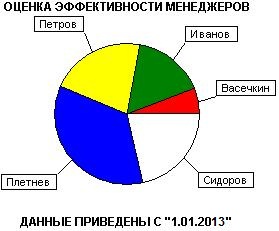
|